win7系統下的網絡設置方面和之前的XP系統下有了很大的區別,大家剛接觸的時候都不知道從何處下手,下面我就來講一下win7系統怎麼樣建立各種形式的網絡。
工具/原料
一、創建無線網絡鏈接:
1、打開開始菜單,點擊“控制面板”。
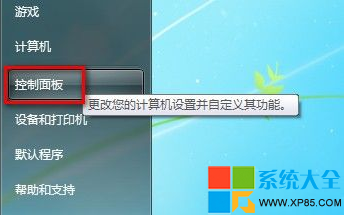
2、點擊“網絡和Internet”。
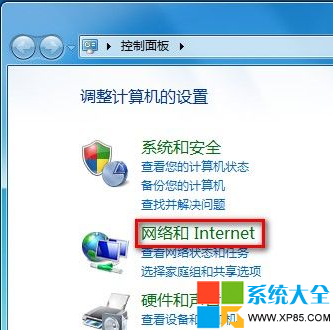
3、點擊“網絡和共享中心”。
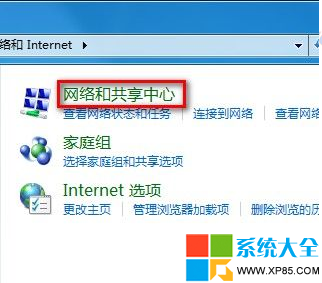
4、點擊“設置新的連接或網絡”。
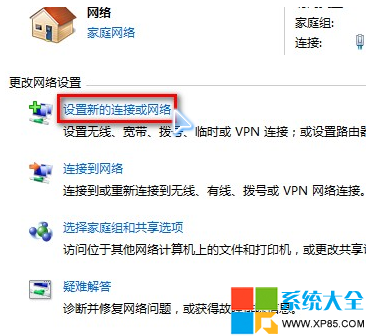
5、選擇“連接到Internet",點擊“下一步”。
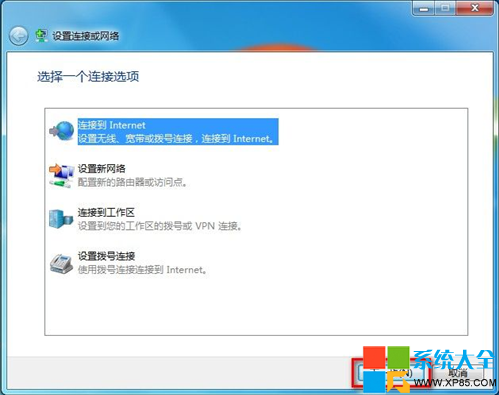
6、單擊“無線”。
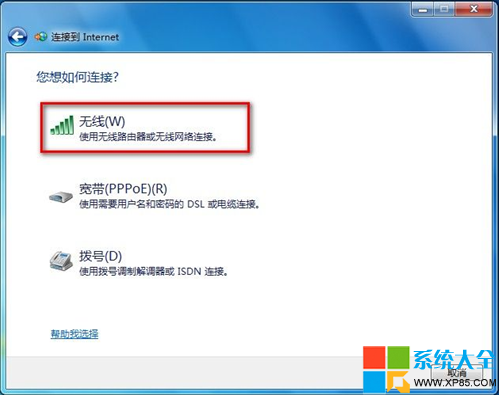
7、桌面右下角出現搜索到的無線網絡,選擇要連接的無線網絡點擊“連接”。
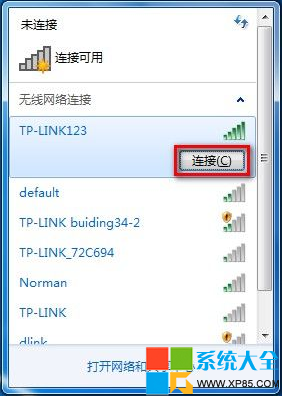
8、如果無線網絡有密碼,則需要輸入密碼後才能夠連接。注:無線網絡可以直接點擊右下角的無線網絡標識進行連接。
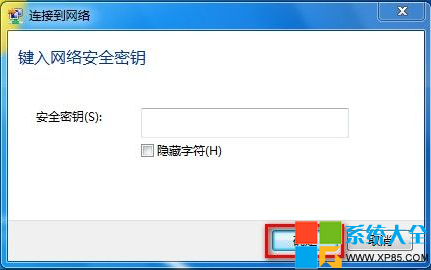
三、創建撥號連接
1、點擊“設置新的連接或網絡”。
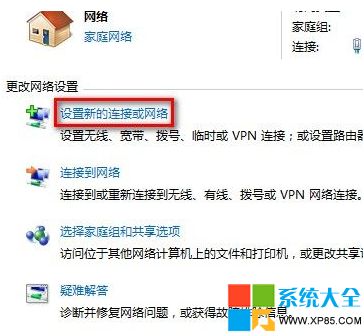
2、選擇“連接到Internet”,點擊“下一步”。
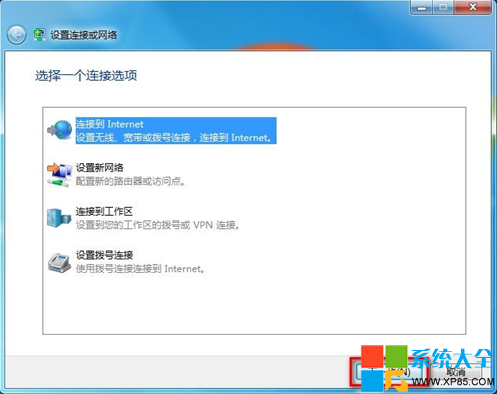
3、單擊“撥號”。
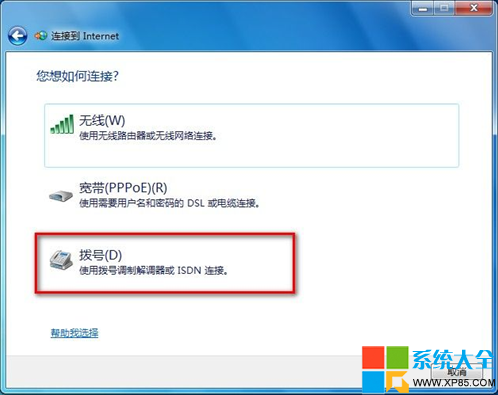
4、在之後出現的界面,輸入相關ISP提供的信息後點擊“連接”即可。
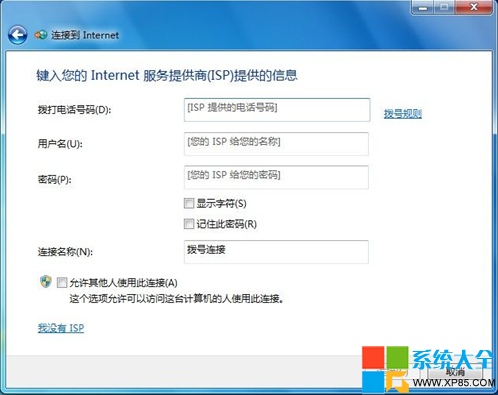
四、創建無線臨時網絡
1、點擊“設置新的連接或網絡”。
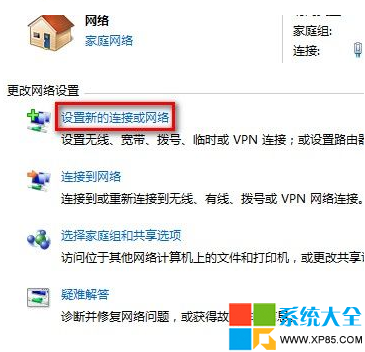
2、選擇“設置無線臨時網絡”,點擊“下一步”。
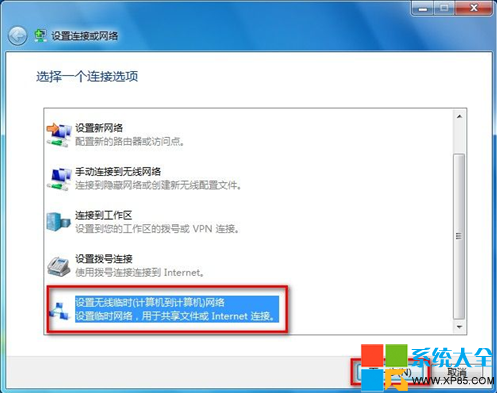
3、出現臨時網絡介紹後點擊“下一步”。
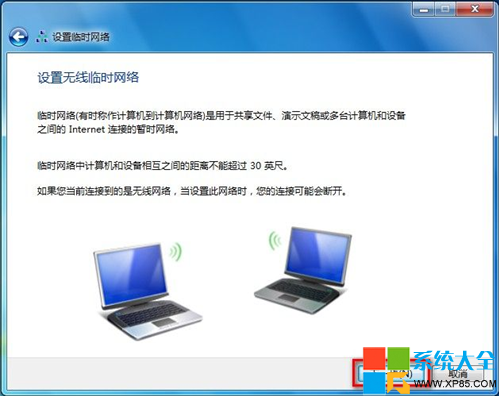
4、設置網絡名以及密碼後點擊“下一步”即可。注:密碼可以不設置。
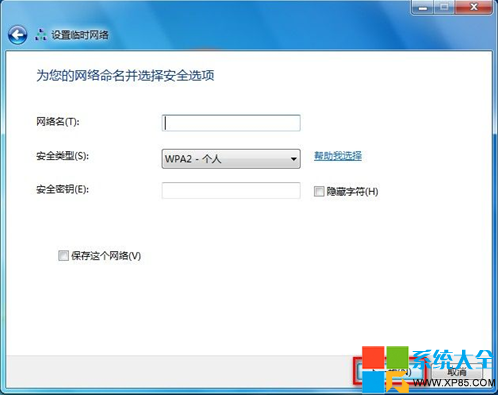
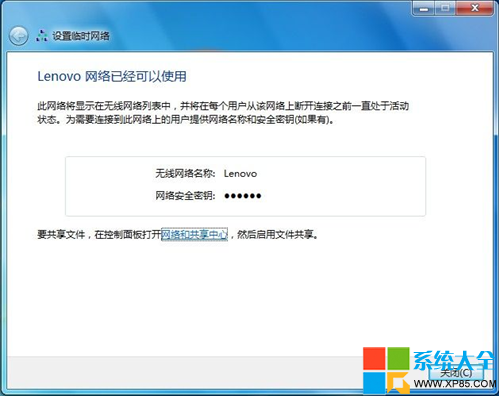
5、點開右下角無線標識後會出現臨時網絡相關信息。
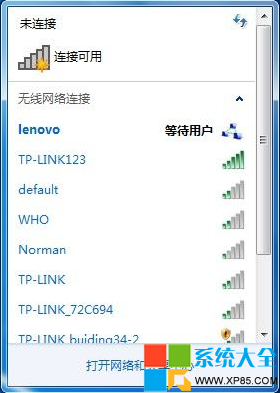
五、連接到工作區
1、點擊“設置新的連接或網絡”。
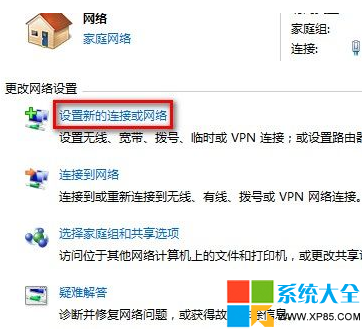
2、選擇“連接到工作區”,點擊“下一步”。
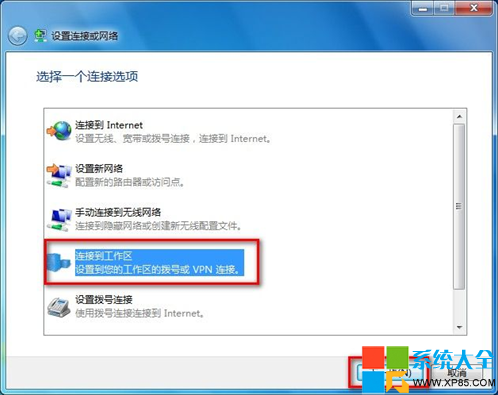
3、點擊“使用我的Internet連接(VPN)”。
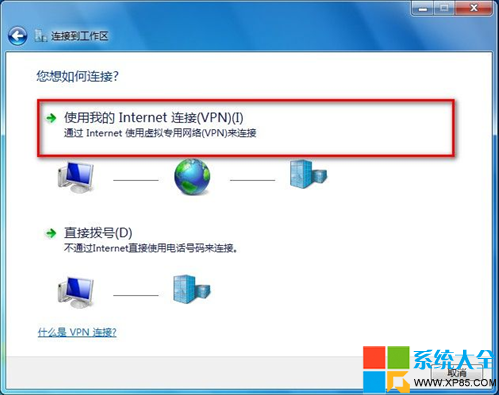
4、鍵入要連接的Internet地址後點擊“下一步”。
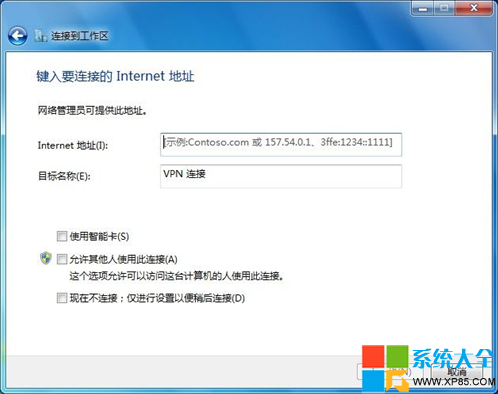
5、輸入用戶名和密碼後點擊“連接”即可。
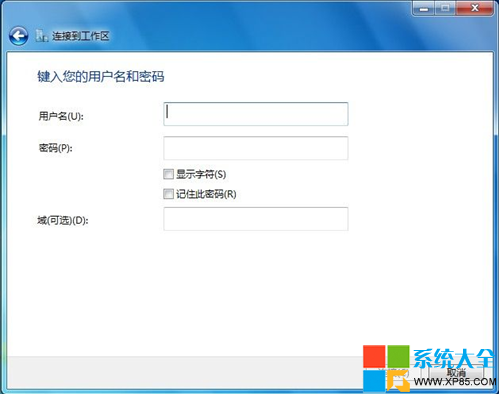
6、如果使用電話號碼連接,則點擊“直接撥號”。
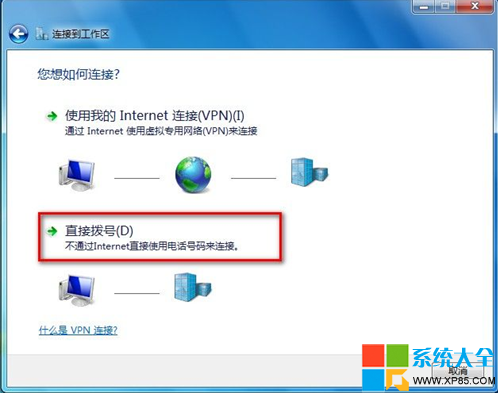
7、然後輸入電話號碼後點擊“下一步”。
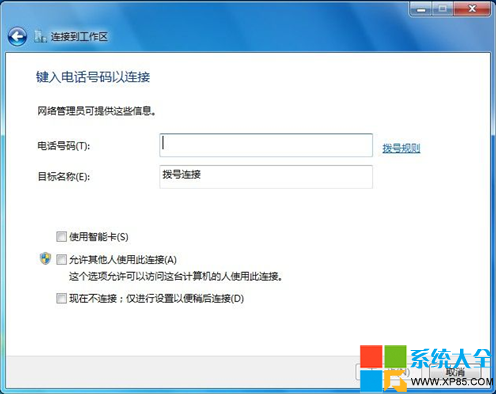
8、輸入密碼後點擊“連接”即可。
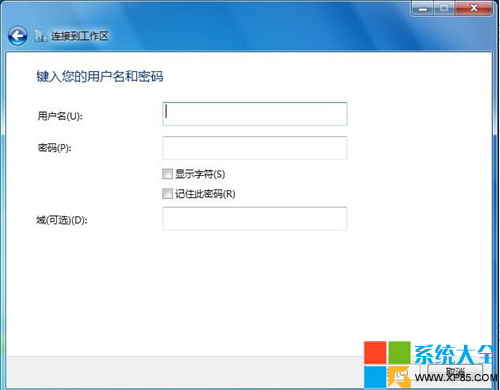
系統大全教程內容僅供參考,如果您需要解決具體問題,建議您詳細咨詢相關領域專業人士。